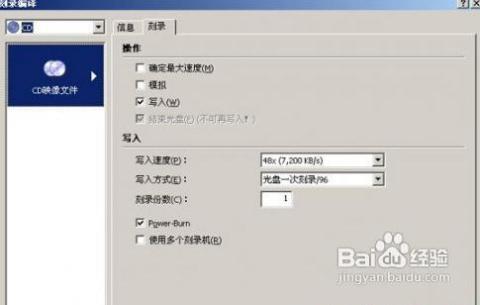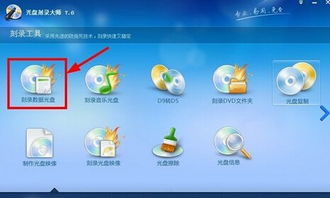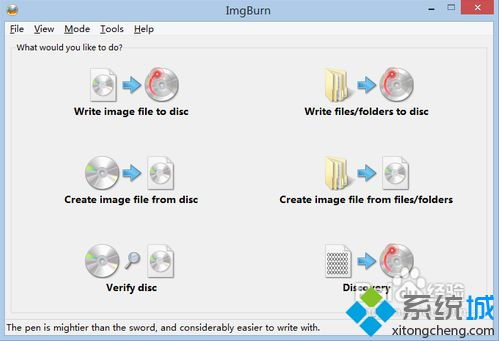电脑刻录光盘的详细步骤教程
电脑上怎么刻录光盘

随着科技的发展,光盘作为数据存储和备份的媒介,仍然在某些领域发挥着重要作用。尽管现在有了许多新的存储方式,如U盘、硬盘和云存储,但光盘仍然具有一些独特的优势,如低成本、长时间保存数据而不易丢失等。因此,在某些情况下,我们仍然需要将数据刻录到光盘上。那么,如何在电脑上刻录光盘呢?以下是一些详细的步骤和注意事项。
一、准备工作
1. 硬件准备
刻录机:首先,你的电脑需要有一个DVD或CD刻录机。大多数现代电脑都已经内置了这样的设备,可以通过设备管理器或“我的电脑”中的磁盘管理来确认。如果你的电脑没有内置刻录机,也可以购买一个外置USB刻录机。
空白光盘:你需要一张可写的空白光盘,根据你的需求,可以选择DVD或CD格式的光盘。DVD光盘的容量通常为4.7GB,而CD光盘的容量则为700MB左右。
光盘标签纸(可选):如果你想给光盘贴上标签以便分类和识别,可以准备一些光盘标签纸和笔。
2. 软件准备
操作系统自带的刻录功能:Windows操作系统通常自带了光盘刻录功能,你可以在“我的电脑”中右键点击刻录机的图标,选择“刻录光盘”或类似选项。
第三方刻录软件:除了系统自带的功能外,你还可以使用一些专业的刻录软件,如Nero Burning ROM、ImgBurn等。这些软件通常提供了更多的功能和选项,可以满足更高级的需求。
二、刻录步骤
1. 插入空白光盘
将空白光盘插入电脑的刻录机中。此时,操作系统通常会识别到光盘并弹出相应的对话框或窗口。
2. 打开刻录软件
如果你选择使用系统自带的功能,可以直接在“我的电脑”中右键点击刻录机的图标,选择“刻录光盘”或类似选项。如果你选择了第三方软件,则需要打开相应的软件界面。
3. 选择刻录类型
在刻录软件中,你需要选择刻录的类型。常见的刻录类型包括:
数据光盘:用于存储文件和数据。
音频光盘:用于存储音乐文件,如MP3、WAV等。
视频光盘:用于存储视频文件,如VCD、DVD等。
ISO镜像文件:将光盘内容以ISO镜像文件的形式刻录到光盘上。
根据你的需求选择合适的刻录类型。
4. 添加文件到刻录列表
在选择了刻录类型后,你需要将想要刻录的文件或文件夹添加到刻录列表中。这通常可以通过拖拽文件到软件界面或点击“添加”按钮来实现。
5. 设置光盘标签和格式(可选)
在添加文件后,你可以设置光盘的标签和格式。标签通常是你给光盘起的名字,方便以后识别。格式则是指光盘的文件系统,如FAT32、NTFS等。大多数情况下,默认设置就足够了。
6. 开始刻录
确认所有设置无误后,你可以点击“刻录”或“开始”按钮来开始刻录过程。此时,软件会将文件写入光盘,并自动完成格式化等后续工作。
7. 验证光盘内容(可选)
刻录完成后,软件通常会提示你验证光盘内容。这是一个可选的步骤,但建议你进行验证以确保数据已经正确写入光盘。验证过程可能需要一些时间,但能够确保你的光盘是可靠的。
8. 取出光盘并贴上标签(可选)
如果验证成功,你可以取出光盘并贴上标签纸。标签纸上可以写上光盘的名称、日期和用途等信息,以便以后查找和使用。
三、注意事项
1. 选择合适的光盘速度
在刻录过程中,你可以选择光盘的写入速度。一般来说,速度越慢,刻录的质量就越好。因此,如果你的数据非常重要,建议选择较慢的写入速度来确保刻录质量。
2. 避免在刻录过程中进行其他操作
在刻录过程中,尽量避免进行其他可能占用系统资源或影响刻录质量的操作。例如,不要运行大型程序、玩游戏或下载大量数据等。
3. 检查光盘和刻录机
在刻录前,确保光盘没有划痕或污渍,并确保刻录机的光头干净且没有损坏。这些因素都可能影响刻录质量和成功率。
4. 备份重要数据
尽管现在的刻录技术和设备已经非常成熟和可靠,但仍然有可能出现刻录失败或数据损坏的情况。因此,在刻录前务必备份重要数据以防万一。
5. 选择合适的文件格式
不同的刻录类型和用途可能需要不同的文件格式。例如,如果你想刻录音乐光盘,就需要确保音乐文件是支持的格式(如MP3、WAV等)。同样地,如果你想刻录视频光盘,就需要确保视频文件符合相应的编码标准和分辨率要求。
四、常见问题及解决方案
1. 刻录失败或数据无法读取
这可能是由于光盘质量不佳、刻录机故障或文件格式不兼容等原因造成的。解决方法包括更换高质量的光盘、检查并清洁刻录机或选择支持的文件格式进行刻录。
2. 刻录速度过慢
这可能是由于选择了较慢的写入速度或系统资源被其他程序占用造成的。解决方法包括选择较快的写入速度(在不影响刻录质量的前提下)或关闭其他占用系统资源的程序。
3. 无法识别光盘或刻录机
这可能是由于驱动程序问题或硬件故障造成的。解决方法包括更新驱动程序、检查硬件连接或更换硬件设备等。
五、总结
在电脑上刻录光盘是一项相对简单但需要注意细节的任务。通过选择合适的刻录类型、添加文件到刻录列表、设置光盘标签和格式等步骤,你可以轻松地将数据刻录到光盘上。同时,在刻录过程中需要注意选择合适的写入速度、避免进行其他操作以及检查光盘和刻录机的质量等因素以确保刻录质量和成功率。如果遇到常见问题,可以通过检查驱动程序、更新硬件或选择支持的文件格式等方式进行解决。希望这篇文章能够帮助你更好地掌握在电脑上刻录光盘的技巧和方法。
-
 轻松学会!系统光盘刻录步骤图解新闻资讯02-14
轻松学会!系统光盘刻录步骤图解新闻资讯02-14 -
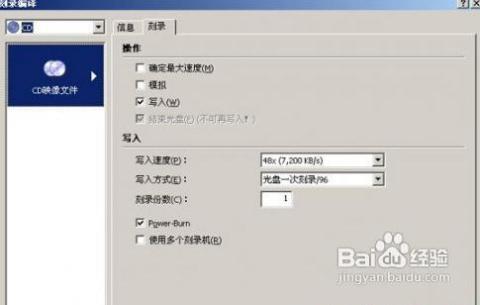 详尽图文指南:刻录CD与DVD光盘教程(下)新闻资讯06-29
详尽图文指南:刻录CD与DVD光盘教程(下)新闻资讯06-29 -
 制作系统安装光盘的详细步骤新闻资讯11-17
制作系统安装光盘的详细步骤新闻资讯11-17 -
 掌握技巧:轻松学会刻录光盘的实用步骤新闻资讯02-25
掌握技巧:轻松学会刻录光盘的实用步骤新闻资讯02-25 -
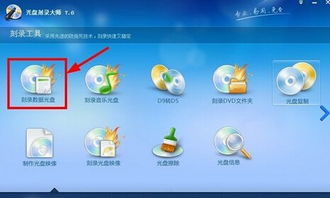 如何将视频刻录到空白光盘上(电脑操作指南)新闻资讯02-15
如何将视频刻录到空白光盘上(电脑操作指南)新闻资讯02-15 -
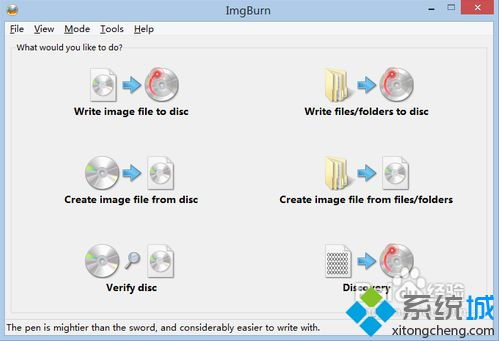 轻松学会:用ImgBurn刻录光盘与制作光盘镜像的实用教程新闻资讯03-19
轻松学会:用ImgBurn刻录光盘与制作光盘镜像的实用教程新闻资讯03-19